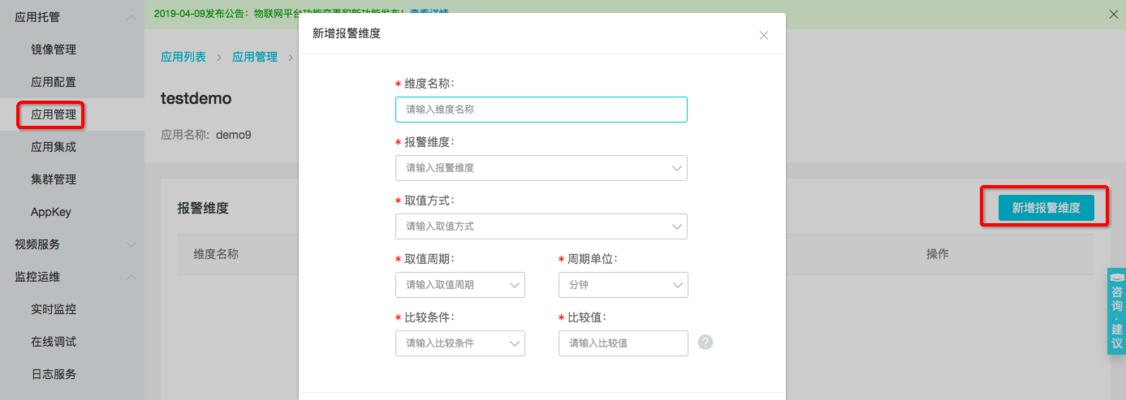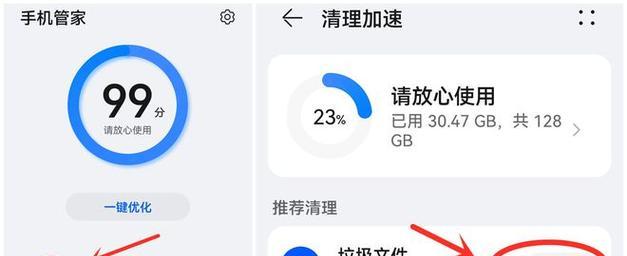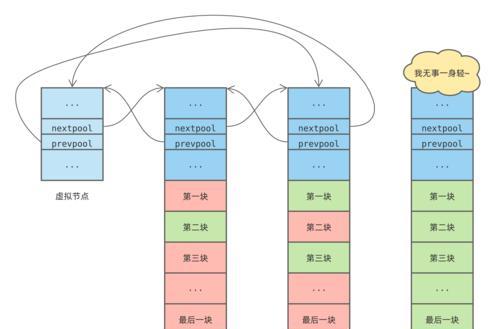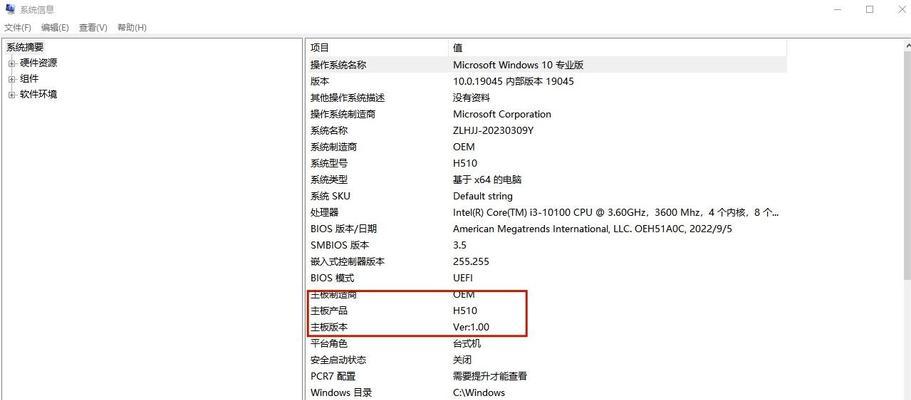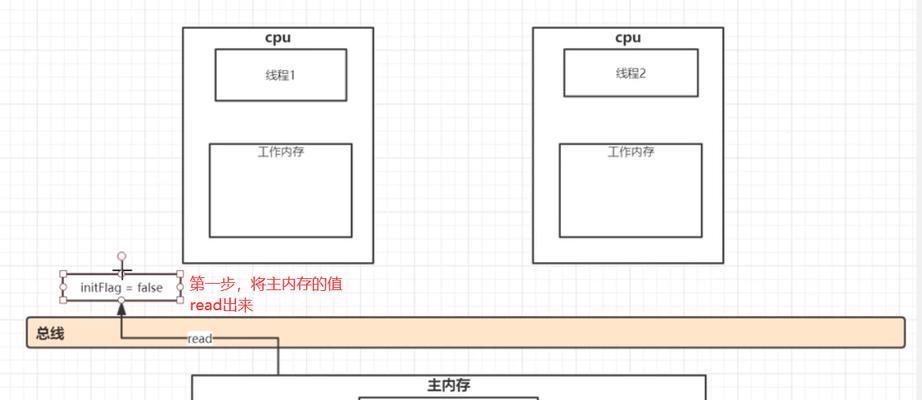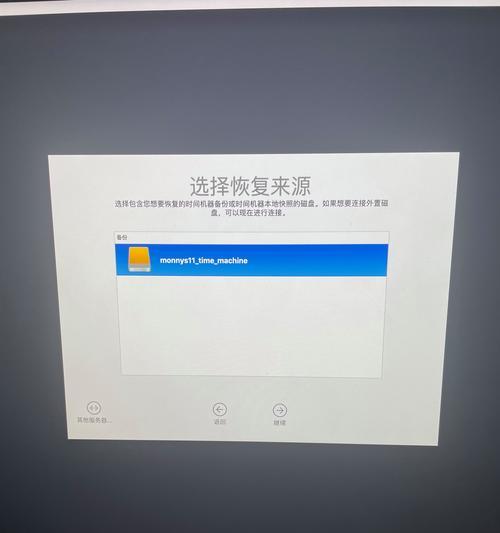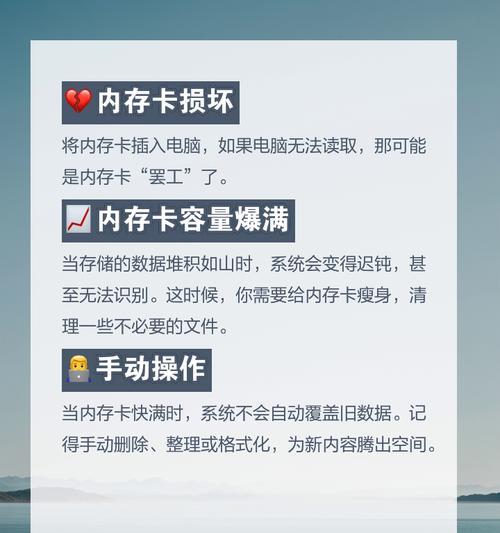宏碁电脑内存插槽型号如何查看?需要哪些步骤?
游客 2025-04-25 16:30 分类:数码设备 5
在升级或选购宏碁电脑内存时,了解您的电脑内存插槽型号是一项基础且至关重要的步骤。此信息将帮助您购买到正确的内存类型和规格,以保证系统性能的最大化和兼容性问题的最小化。接下来,我将为您详细介绍如何查看宏碁电脑的内存插槽型号,确保您可以在轻松的状态下完成这一任务。
一、确认电脑型号和品牌
在开始之前,我们需要知道您想要查询的宏碁电脑的具体型号。通常情况下,您可以在电脑底部标签上找到型号信息,或者在系统属性中查看。这一步骤对于后续的查询至关重要,因为不同型号的宏碁电脑可能使用不同的主板和内存插槽规格。
操作步骤:
1.关闭所有运行中的程序。
2.右击“我的电脑”或“此电脑”,选择“属性”。
3.在系统窗口中,查看并记录下“系统类型”或者“设备规格”中的详细信息。
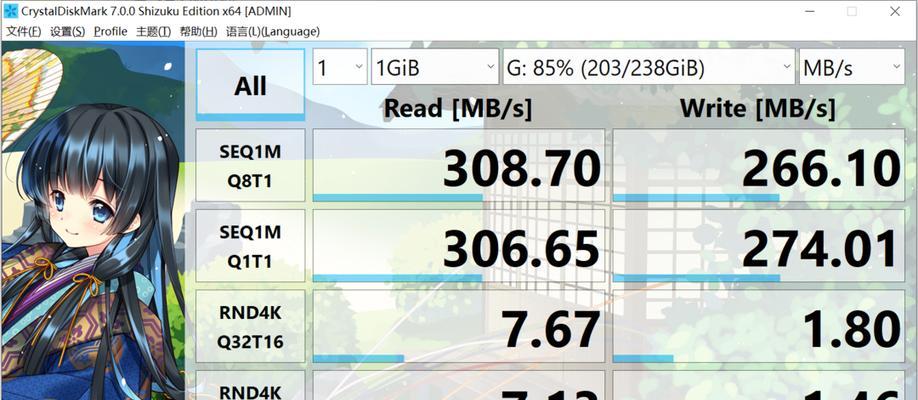
二、访问宏碁官网或使用支持工具
获取具体型号后,您可以选择访问宏碁官方网站,并利用其支持页面来查找相关信息。也可以选择使用第三方硬件检测软件进行快速识别。
官网查询步骤:
1.访问
2.在网站上寻找“支持”或“下载”部分。
3.输入您的电脑型号并查询。
4.在结果中查找内存规格或兼容的内存插槽型号。
使用支持工具步骤:
1.下载并安装如CPU-Z、Speccy等硬件检测工具。
2.打开软件并扫描您的系统。
3.在内存或主板部分找到内存插槽型号。

三、打开机箱查看内存插槽
如果您更倾向于自己动手,直接查看机箱内部是一个有效的方法。这需要您亲自打开电脑机箱,但请注意,这一步骤通常需要一定的硬件操作知识,并且可能会影响保修状态。
打开机箱步骤:
1.断开电源,确保电脑完全关闭。
2.打开机箱(不同型号电脑的机箱打开方式可能略有不同,请先查阅具体型号的指导手册)。
3.观察主板上内存插槽的位置,通常插槽会有明确的标签提示。
4.检查内存插槽的相关信息,如是否支持DDR4、最大容量等。
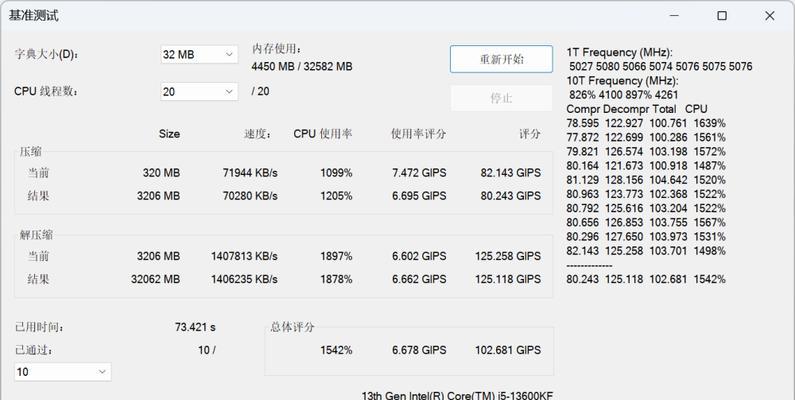
四、记录并分析结果
在通过以上任一方法获取到内存插槽型号之后,您需要记录下来,并根据这些信息进行内存的选购。可能需要考虑的因素包括内存类型(比如DDR3、DDR4)、容量、频率以及是否需要组双通道等。
分析内存规格步骤:
1.确认当前内存插槽支持的内存类型。
2.确定目前电脑所安装内存的容量和规格。
3.依据电脑的最佳性能需求,考虑是否需要升级内存容量或更换为更快速的内存条。
五、购买和升级内存
现在,您已经掌握了查看宏碁电脑内存插槽型号的方法,并了解了电脑的当前内存状况。接下来,就是根据获取的信息,去购买合适的内存条,并按照步骤进行升级。
购买和升级步骤:
1.根据内存插槽型号和电脑需求,选择合适的内存条。
2.确认内存条在付诸使用之前有恰当的兼容性。
3.关闭电脑电源,打开机箱,拔掉所有外部连接。
4.按照升级指南将新内存条插入到正确的插槽中。
六、系统检查和优化
安装好新的内存条后,确保一切正常运行是十分必要的。这包括开机测试内存是否被正确识别,以及进行必要的系统优化设置。
检查和优化步骤:
1.开机并进入系统,查看新内存条是否被正确检测。
2.进行系统内存测试,确保内存运行稳定。
3.根据需要调整BIOS设置,以优化新内存性能。
4.如有必要,更新操作系统和驱动程序,确保最佳兼容性。
通过以上步骤,您就可以轻松地查看宏碁电脑的内存插槽型号,并根据该信息进行正确的内存升级。这不仅能提升您的电脑性能,还能避免因兼容性问题带来的后续烦恼。希望本指南能为您的升级之旅提供全面的指导和帮助。
版权声明:本文内容由互联网用户自发贡献,该文观点仅代表作者本人。本站仅提供信息存储空间服务,不拥有所有权,不承担相关法律责任。如发现本站有涉嫌抄袭侵权/违法违规的内容, 请发送邮件至 3561739510@qq.com 举报,一经查实,本站将立刻删除。!
- 最新文章
- 热门文章
- 热评文章
- 热门tag
- 标签列表
- 友情链接